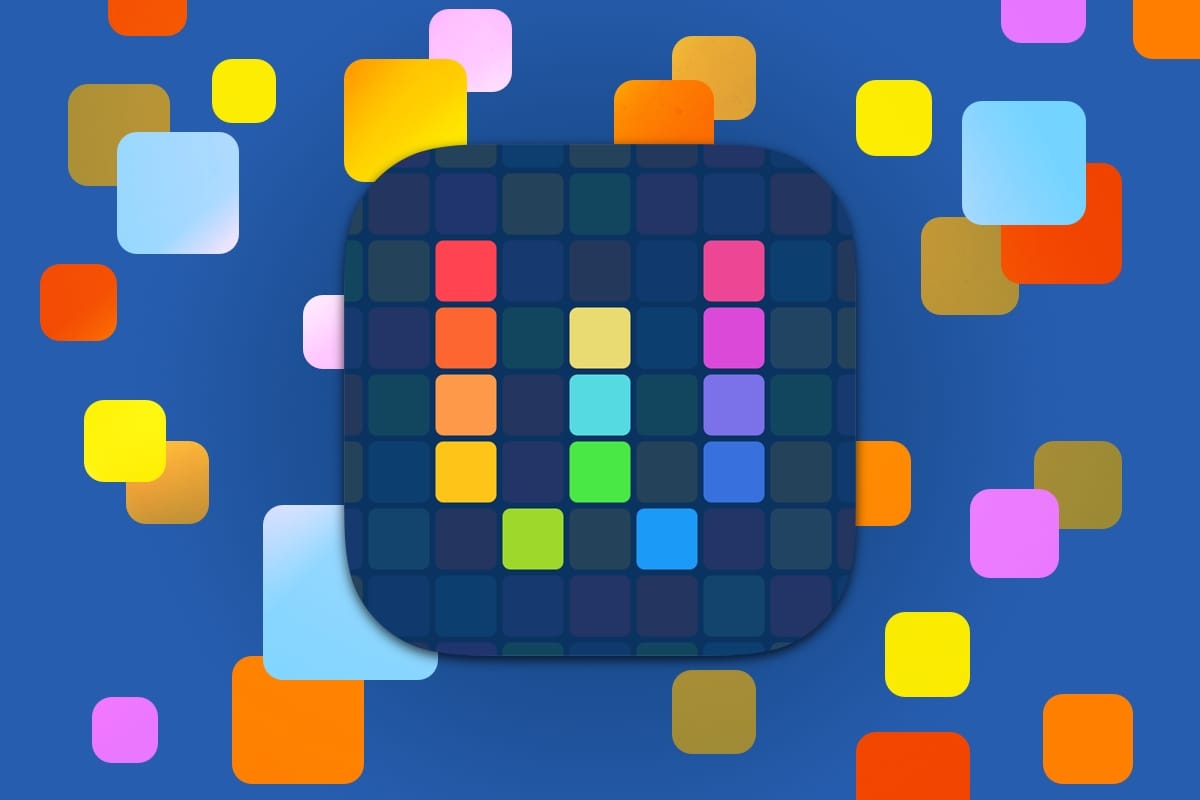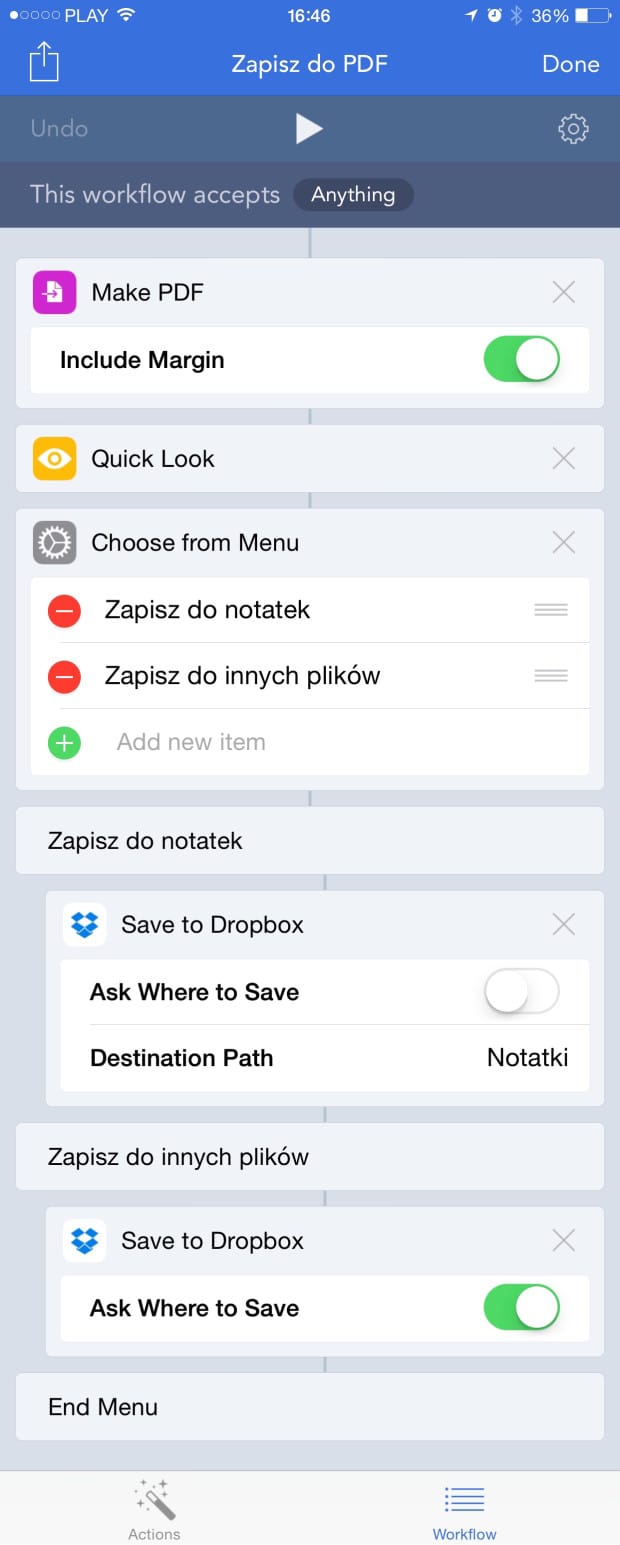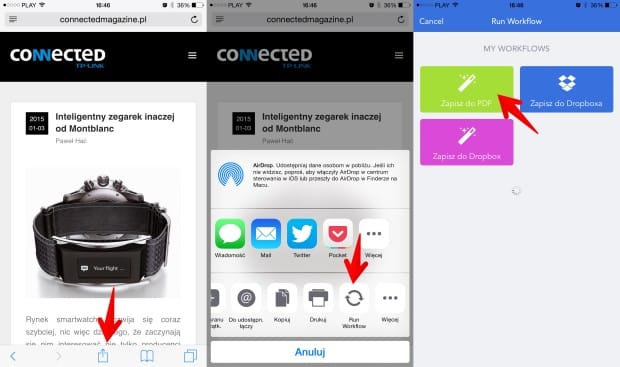Workflow: zapisywanie stron www jako PDF do Dropboxa
Jeżeli zbieram materiały do późniejszego opracowania, to zapisuję je do plików PDF, by łatwiej byłoby mi wycinać z nich fragmenty oraz nanosić na nie notatki. Dzięki prostej kolejce czynności udało się mi zautomatyzować tworzenie takich plików z poziomu Safari w iOS.
Seria Workflow przeznaczona jest zarówno dla początkujących, jak i bardziej zaawansowanych użytkowników. Dzięki niej nauczycie się, jako zautomatyzować pracę na iOS za pomocą aplikacji Workflow, będącej odpowiednikiem Automatora na OS X.
Opisana kolejka czynności pozwala zapisać dowolną stronę www do pliku PDF, a następnie zapisać ją na Dropboksie. Dodałem do niej menu, które umożliwia zapis w odgórnie określonym katalogu lub w dowolnym miejscu.
Kolejka czynności została przedstawiona poniżej. Czynność Make PDF służy oczywiście do wygenerowania pliku PDF. Quick Look pozwala natomiast podejrzeć utworzony plik (przydatne, jeżeli strona posiada na przykład ruchome elementy i nie jesteśmy pewni, w jakiej postaci się zapisze). Choose from Menu wywołuje zapytanie, do każdej z odpowiedzi przypisana jest inna akcja. W przypadku wybrania Zapisz do notatek plik zostanie zapisany w katalogu Notatki na Dropboksie, nie będzie wyświetlane zapytanie o miejsce. Po wybraniu opcji Zapisz do innych plików wyświetlona zostanie natomiast przeglądarka zawartości Dropboxa, która pozwoli umieścić plik w wybranym miejscu. Typ kolejki czynności to Action Extension (ustalamy go po dotknięciu ikony trybu w podglądzie kolejki).
Używanie kolejki czynności sprowadza się do dotknięcia w Safari przycisku udostępniania, a następnie wybrania pozycji Run Workflow. Z listy wybieramy naszą kolejkę (w moim przypadku jest to Zapisz do PDF), a następnie oglądamy wygenerowany PDF i wybieramy miejsce zapisu pliku.
Workflow możecie pobrać tutaj.